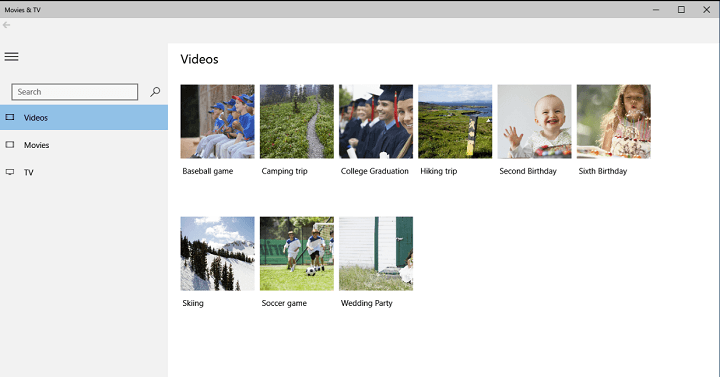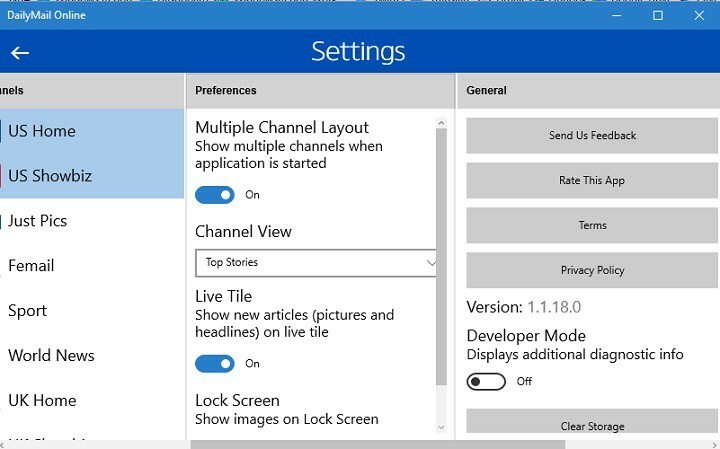Časovo úsporné odborné znalosti v oblasti softvéru a hardvéru, ktoré pomáhajú 200 miliónom používateľov ročne. Sprievodca radami, novinkami a tipmi na vylepšenie vášho technologického života.
IObit Uninstaller Pro 9

Toto je jednoduchá aplikácia, ktorá vám pomôže odstrániť tvrdohlavý softvér z počítača. Má moderné užívateľské rozhranie, takže ho bez problémov budú môcť používať aj bežní používatelia.
IObit Uninstaller môže zrýchliť váš počítač odstránením problematických aplikácií. Okrem aplikácií odstráni aj zvyšky súborov, ktoré by mohli spomaliť váš počítač.
Tento nástroj tiež odstráni všetky nepoddajné aplikácie, ktoré ste predtým nedokázali odstrániť.
Ak chcete rýchlo nájsť požadované aplikácie, môžete zobraziť iba nedávno nainštalované aplikácie. Môžete samozrejme tiež zobraziť iba veľké aplikácie alebo aplikácie, ktoré zriedka používate.
Je to skvelé, ak chcete odstrániť staré aplikácie, na ktoré ste úplne zabudli. Okrem odstraňovania aplikácií vám tento nástroj môže pomôcť aj pri odstraňovaní problematických aktualizácií systému Windows.
IObit Uninstaller vám tiež môže pomôcť odstrániť nainštalované doplnky webového prehliadača. Jednoducho vyberte prehliadač z ponuky vľavo a vyberte rozšírenie, ktoré chcete odstrániť.
Toto je užitočná funkcia, pretože všetky nainštalované rozšírenia môžete jednoducho odstrániť zo všetkých prehľadávačov iba niekoľkými kliknutiami.
Ak si myslíte, že máte nainštalované škodlivé rozšírenie, je to funkcia, ktorú si určite musíte vyskúšať.
Aj keď tento nástroj pracuje s desktopovými aplikáciami, dokáže ho aj rozpoznať Univerzálne aplikáciea môžete ich ľahko odstrániť priamo z tohto nástroja.
Pretože má nástroj k dispozícii vyhľadávací panel, môžete ľahko nájsť ľubovoľnú aplikáciu v priebehu niekoľkých sekúnd.
IObit Uninstaller má tiež niektoré ďalšie funkcie, ako napríklad Force Uninstall. Pomocou tejto funkcie môžete ľahko odstrániť odolné programy z počítača.
Jednoducho vyhľadajte problémovú aplikáciu alebo jej súbor alebo priečinok presuňte do IObit Uninstaller, aby ste ju mohli odstrániť. Tento nástroj tiež umožňuje vyčistiť súbory z počítača.
Existuje iba niekoľko možností a môžete odstrániť neplatné skratky, vyrovnávaciu pamäť systému Windows alebo priečinok na stiahnutie.
Ak chcete, môžete dokonca spravovať spúšťacie aplikácie priamo z IObit Uninstaller. Na záver existuje aj funkcia File Shredder, ktorá natrvalo odstráni vybrané súbory, čím zabráni akejkoľvek šanci na ich obnovenie.
Nástroj tiež umožňuje vytvoriť bod obnovenia systému alebo sa vrátiť k predchádzajúcim bodom obnovenia. Ak chcete, môžete dokonca automaticky kedykoľvek vytvoriť nový bod obnovenia pred odinštalovaním aplikácie.
IObit Uninstaller je skvelá aplikácia, ktorá vám pomôže odstrániť nepoddajný softvér. Za zmienku stojí, že je k dispozícii aj verzia Pro.
Verzia Pro ponúka väčšiu databázu v reálnom čase pre odolné programy, ale umožňuje vám tiež odstrániť adware z počítača.
Táto verzia tiež umožňuje vyčistiť všetky zvyšky súborov, ktoré zostali po iných odinštalačných programoch.
Bezplatná verzia ponúka všetky funkcie, ktoré bežní používatelia potrebujú, takže to určite vyskúšajte alebo si môžete kúpiť edíciu PRO a odinštalovať ďalšie programy a doplnky.

IObit Uninstaller 9 Pro
Okamžite odoberte z počítača všetok tvrdohlavý softvér a znova získajte kontrolu nad svojím systémom, ako po novej inštalácii.
Získať teraz

Revo Uninstaller je jednoduchý nástroj, ktorý vám pomôže ľahko odstrániť aplikácie. Jednou z dôležitých vlastností tohto nástroja je, že dokáže odstrániť aj nepoddajný softvér.
Pomocou tohto nástroja môžete vidieť všetky nainštalované aplikácie v počítači a požadovanú aplikáciu môžete ľahko vyhľadať pomocou vyhľadávacieho panela v hornej časti.
Potom ho môžete ľahko odstrániť, otvoriť jeho umiestnenie na pevnom disku alebo dokonca otvoriť jeho umiestnenie v registri.
Nástroj tiež prichádza so špeciálnou funkciou s názvom Vynútené odinštalovanie. Táto funkcia odstráni všetky zvyšné súbory súvisiace s odinštalovanými aplikáciami.
To je perfektné, ak máte čiastočne nainštalované aplikácie alebo je inštalácia softvéru poškodená. Ďalšou funkciou, ktorá sa mnohým bude hodiť, je Multiple Uninstall.
Týmto sa odinštalujú vybrané programy po jednom, takže nebudete musieť spustiť proces odinštalovania každého programu osobitne.
Ďalšou funkciou, ktorú by niektorí používatelia mohli považovať za užitočnú, je Real-Time Installation Monitor. Táto funkcia bude pozorne monitorovať každú inštaláciu a bude detekovať zmeny systému v reálnom čase.
Pomocou tejto funkcie môžete ľahko vrátiť zmeny systému po odstránení programu a zaistiť tak, aby sa všetko vrátilo do pôvodného stavu.
Tento nástroj tiež umožňuje používať databázu protokolov, aby ste sa uistili, že všetky súbory súvisiace s vašimi aplikáciami sú úplne odstránené.
Revo Uninstaller podporuje systém protokolov, takže môžete ľahko sledovať zmeny na počítači a svoje protokoly môžete dokonca exportovať a zdieľať s ostatnými, čo im pomáha odstrániť tvrdohlavý softvér z počítača.
Odstránenie určitých aplikácií môže spôsobiť problémy s počítačom, a preto program Revo Uninstaller automaticky vytvára zálohu.
Tento nástroj vytvorí zálohy odstránených kľúčov registra, hodnôt, súborov a priečinkov. Okrem toho nástroj bude vytvorte bod Obnovenia systému pred každým odinštalovaním spolu s úplnou zálohou registra.
Ďalšia zaujímavá funkcia sa volá Hunter Mode. Môžete jednoducho vybrať ľubovoľné otvorené okno alebo ikonu na pracovnej ploche a príslušnú aplikáciu rýchlo odinštalovať.
Ak chcete, môžete tiež zatvoriť vybratú aplikáciu alebo zabrániť automatickému spusteniu v systéme Windows.
Okrem odstránenia softvéru môže Revo Uninstaller z vášho počítača odstrániť aj najrôznejšie nevyžiadané súbory. Tento nástroj prehľadá váš počítač a rýchlo odstráni nepotrebné súbory vytvorené aplikáciou Windows.
Okrem nepotrebných súborov vo vašom počítači môže tento nástroj odstrániť históriu prehliadania a dočasné internetové súbory zo všetkých prehľadávačov.
Pokiaľ ide o históriu súborov, nástroj tiež odstráni históriu naposledy použitých súborov balíka Microsoft Office. Môžete samozrejme tiež vyčistiť históriu vyhľadávania súborov, zoznam naposledy otvorených dokumentov atď.
Revo Uninstaller vám tiež umožňuje natrvalo mazať súbory z vášho počítača pomocou funkcií Evidence Remover a Unrecoverable Delete.
Aj keď vyprázdnite svoju Odpadkový kôš niektoré z vašich súborov je možné obnoviť, ale pomocou vyššie uvedených funkcií zabezpečíte, že vaše súbory zostanú natrvalo odstránené.
Verzia Pro je k dispozícii ako 30-denná skúšobná verzia, k dispozícii je však aj freewarová verzia. V skutočnosti existuje dokonca aj prenosná verzia, takže na jej spustenie nemusíte aplikáciu ani inštalovať.

Revo Uninstaller
Po odinštalovaní ľubovoľného programu pomocou nástroja Revo Uninstaller nezanechajte žiadne stopy a využite výhody jeho viacúrovňového systému zálohovania!
Navštíviť webovú stránku
Ashampoo UnInstaller
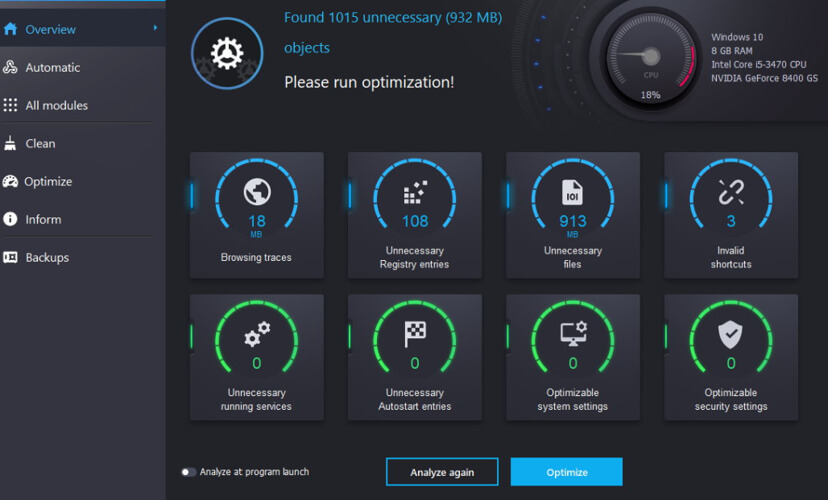
Ashampoo UnInstaller je ďalší nástroj, ktorý môžete použiť na odstránenie nežiaducich aplikácií. Tento nástroj má jednoduché a atraktívne používateľské rozhranie, takže by mal byť ideálny pre základných používateľov.
Aby bol proces odstraňovania ešte rýchlejší, je k dispozícii praktická zabudovaná funkcia vyhľadávania. Okrem odstránenia súborov môžete pomocou tohto nástroja tiež inštalovať súbory.
Tento nástroj má tiež protokol registra, takže môžete sledovať zmeny v registri počas inštalácie aplikácií.
Ashampoo UnInstaller vám tiež umožňuje vytvárať snímky, ktoré fungujú ako zoznamy zásob pre váš systém. Pomocou snímok môžete rýchlo vyhľadať všetky zmeny vykonané vo vašom systéme porovnaním dvoch snímok.
Tento nástroj je dodávaný s pokročilým modulom odstraňovania, ktorý vykonáva hĺbkovú kontrolu a vyhľadáva zvyšné položky databázy Registry a súbory, ktoré odstránené programy zanechali.
Aplikácia je tiež vybavená výučbovým systémom, takže ju môžu používať aj bežní používatelia. Ashampoo UnInstaller tiež prichádza so špeciálnou sadou pokročilých funkcií.
Tento nástroj je dodávaný s funkciou Drive Cleaner, ktorá skenuje pevný disk a odstraňuje všetky nepotrebné a staré súbory, čím uvoľňuje miesto na pevnom disku.
K dispozícii je tiež nástroj na optimalizáciu databázy Registry, ktorý odstraňuje nepotrebné položky z registra. Ak chcete vyčistiť históriu prehliadania a medzipamäť prehliadača, môžete to urobiť pomocou funkcie Internet Cleaner.
Musíme spomenúť, že tento nástroj dokáže vyčistiť medzipamäť a históriu všetkých prehľadávačov na vašom PC. K dispozícii je tiež nástroj Defrag 3, ktorý analyzuje a defragmentuje váš pevný disk, čím zvyšuje jeho výkon.
Ashampoo UnInstaller vám tiež umožňuje spravovať položky po spustení a spustené služby. Priamo z tohto nástroja môžete dokonca spravovať písma, združenia súborov a body obnovenia systému.
Nástroj môže tiež natrvalo odstrániť požadované súbory alebo priečinky alebo obnoviť súbory, ktoré sa natrvalo neodstránia. Tento nástroj tiež dokáže vyhľadať a odstrániť neplatné odkazy a duplicitné súbory a odstrániť ich z počítača.
Ashampoo UnInstaller je slušný nástroj na odstránenie tvrdohlavého softvéru, ale prichádza s mnohými užitočnými nástrojmi, ktoré budú používať pokročilí používatelia.
Tento nástroj je k dispozícii ako bezplatná skúšobná verzia, ale ak ho chcete naďalej používať, musíte si kúpiť licenciu.
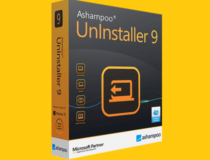
Ashampoo Uninstaller
Toto je viac ako odinštalačný program, je to nástroj, ktorý dokáže úplne opraviť váš disk, takže to vyskúšajte.
Navštíviť webovú stránku
Váš odinštalačný program
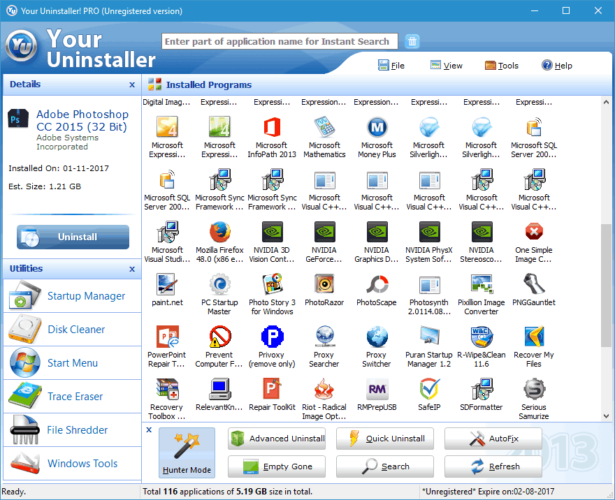
Ďalšou aplikáciou, ktorá vám môže pomôcť odstrániť nepoddajný softvér, je váš Uninstaller. Po spustení tohto nástroja sa zobrazí zoznam všetkých nainštalovaných aplikácií a môžete si ľahko vybrať, ktorú aplikáciu chcete odstrániť.
Nástroj má tiež vstavaný vyhľadávací panel, ktorý vám umožní rýchlo nájsť aplikáciu, ktorú chcete odstrániť. Po výbere požadovanej aplikácie uvidíte jej dátum a veľkosť inštalácie.
Aplikácia má tiež režim Advanced Uninstall, ktorý môžete použiť na odstránenie akýchkoľvek nepoddajných aplikácií z počítača. Ak chcete rýchlo odstrániť aplikácie, môžete použiť aj možnosť Rýchle odinštalovanie.
Pomocou tejto funkcie bude aplikácia odstránená a nebudete musieť prechádzať ani sprievodcom odinštalovaním. Bod obnovenia systému sa samozrejme vytvorí pred odinštalovaním aplikácie, aby ste ho mohli ľahko obnoviť.
Tento nástroj má tiež funkciu AutoFix, ktorá automaticky detekuje a odstraňuje neplatné inštalácie a nepoužívané súbory. Ak máte nejaké prázdne priečinky alebo neplatné odkazy, môžete ich tiež odstrániť pomocou funkcie Empty Gone.
Aplikácia má tiež režim Hunter, ktorý umožňuje odinštalovať aplikácie pomocou metódy drag and drop.
Váš odinštalačný program má tiež vstavané Centrum záchrany, ktoré vám umožňuje vytvárať body obnovenia systému a obnoviť počítač do predchádzajúceho stavu priamo z aplikácie.
Okrem odinštalovania softvéru má váš Uninstaller aj niektoré ďalšie funkcie. Vstavaný správca spustenia je zabudovaný a môžete ho použiť na ovládanie spúšťacích aplikácií.
Ak máte nedostatok miesta, je tu funkcia Čistenie disku, ktorá naskenuje váš pevný disk a umožní vám odstrániť staré a nepotrebné súbory.
Spustením skenovania systému odhalíte potenciálne chyby

Stiahnite si Restoro
Nástroj na opravu PC

Kliknite Spustite skenovanie nájsť problémy so systémom Windows.

Kliknite Opraviť všetko opraviť problémy s patentovanými technológiami.
Spustite program PC Scan s nástrojom Restoro Repair Tool a vyhľadajte chyby, ktoré spôsobujú problémy so zabezpečením a spomalenia. Po dokončení skenovania proces opravy nahradí poškodené súbory novými súbormi a komponentmi systému Windows.
Tento nástroj má tiež Správcu ponuky Štart a môžete ho použiť na pridanie ďalších skratiek do ponuky Štart. K dispozícii je tiež funkcia Sledovanie gumy, ktorá vymaže vašu históriu prehliadania a medzipamäť prehliadača.
Bohužiaľ sa zdá, že táto funkcia funguje iba s internet Explorer.
Váš Uninstaller má tiež funkciu File Shredder, ktorá bezpečne a natrvalo odstráni vaše súbory, čím úplne zabráni ich obnoveniu.
Na záver existuje aj sekcia Nástroje systému Windows, ktorá funguje ako skratka a umožňuje rýchly prístup k určitým nástrojom systému Windows.
Váš Uninstaller je jednoduchá aplikácia, ale musíme uznať, že vyzerá trochu zastarane. Aplikácia je k dispozícii ako bezplatná skúšobná verzia, ktorá trvá 21 dní.
Ak chcete aplikáciu naďalej používať, musíte si kúpiť licenciu.
⇒ Stiahnite si Uninstaller
Wise Program Uninstaller
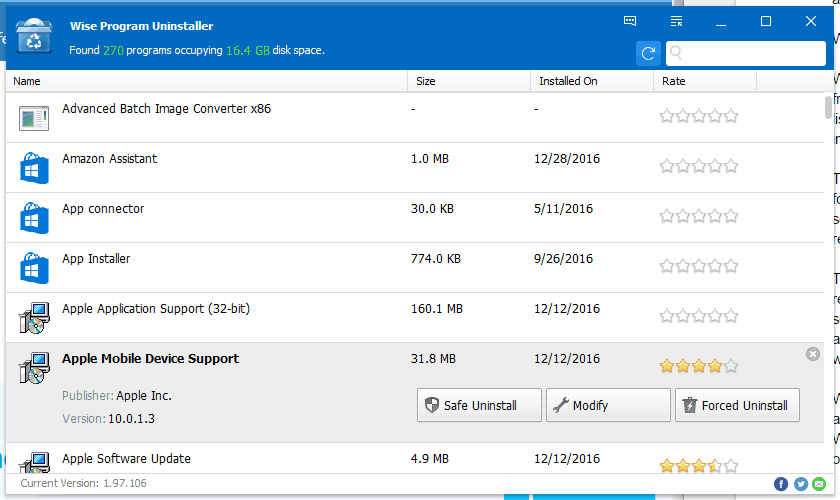
Wise Program Uninstaller je jednoduchý a bezplatný nástroj, ktorý vám pomôže odstrániť nepoddajný softvér z počítača.
Nástroj je dodávaný s jednoduchým používateľským rozhraním a hneď ako sa zobrazí, zobrazí sa zoznam všetkých nainštalovaných aplikácií.
Okrem zoznamu aplikácií môžete vidieť aj celkový počet nainštalovaných aplikácií a celkové miesto na disku, ktoré tieto aplikácie využívajú.
Aplikácia sa dodáva so vstavaným skenovacím mechanizmom, ktorý skenuje a odstraňuje všetky súvisiace súbory, priečinky alebo položky databázy Registry, ktoré zostanú po odinštalovaní požadovanej aplikácie.
Výsledkom bude, že vybraná aplikácia bude z vášho počítača úplne odstránená. V niektorých prípadoch môžu aplikácie odmietnuť odinštalovať, ale tento problém môžete vyriešiť pomocou možnosti Vynútené odinštalovanie.
Program Wise Program Uninstaller má jednoduché užívateľské rozhranie a môžete ľahko nájsť aplikáciu, ktorú chcete odstrániť. Ak chcete, môžete dokonca použiť možnosť vyhľadávania a nájsť požadovanú aplikáciu iba za pár sekúnd.
Ďalšou užitočnou vlastnosťou programu Wise Program Uninstaller je možnosť kontextového menu.
Do kontextovej ponuky systému Windows môžete pridať možnosť odinštalovania, čo vám umožní odinštalovať ľubovoľnú aplikáciu bez toho, aby ste spustili program Wise Program Uninstaller.
Wise Program Uninstaller je jednoduchá aplikácia s čistým a užívateľsky prívetivým rozhraním. Táto aplikácia nemá žiadne ďalšie ani pokročilé možnosti, takže bude ideálna pre základných používateľov.
Musíme tiež spomenúť, že táto aplikácia je úplne zadarmo, takže si ju môžete bez obmedzení stiahnuť a použiť v ľubovoľnej verzii systému Windows.
⇒ Stiahnite si Wise Program Uninstaller
My Uninstaller Pro
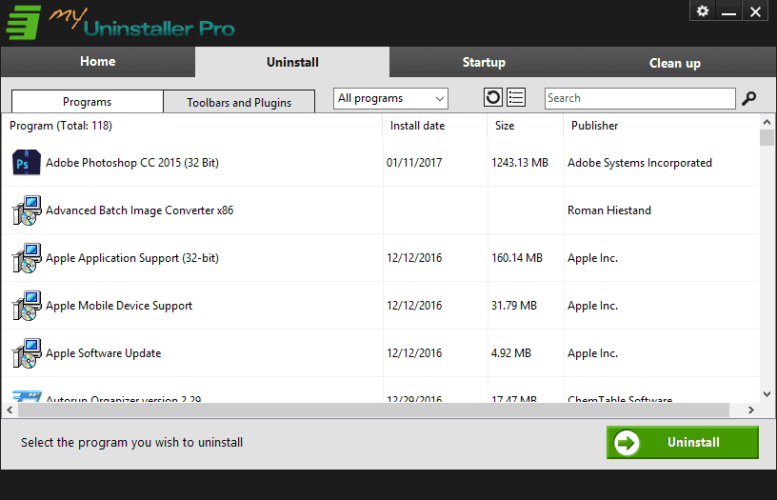
Ak chcete z počítača odstrániť nepoddajné aplikácie, mali by ste zvážiť aplikáciu My Uninstaller Pro.
Hneď po spustení aplikácie sa zobrazí zoznam všetkých aplikácií tretích strán a môžete si ľahko vybrať, ktorú chcete odstrániť.
Okrem odstránenia aplikácií môžete aj odstrániť rozšírenia prehliadača priamo z aplikácie My Uninstaller Pro.
Tento nástroj ponúka aj skromného správcu spustenia, takže môžete ľahko zakázať alebo odstrániť aplikácie zo zoznamu pri spustení. Tento nástroj nakoniec umožňuje tiež vyčistiť počítač.
Aplikácia My Uninstaller Pro má zabudovaný skener, ktorý skenuje a odstraňuje zastarané a neplatné položky registra, dočasné internetové súbory, históriu prehliadania, nevyžiadané súbory a neplatné skratky.
My Uninstaller Pro je slušný nástroj, ale jeho používateľské rozhranie je trochu zrozumiteľné. Aplikácia sa ľahko používa a bezplatná skúšobná verzia je k dispozícii na stiahnutie.
⇒ Stiahnite si My Uninstaller Pro
Mighty Uninstaller
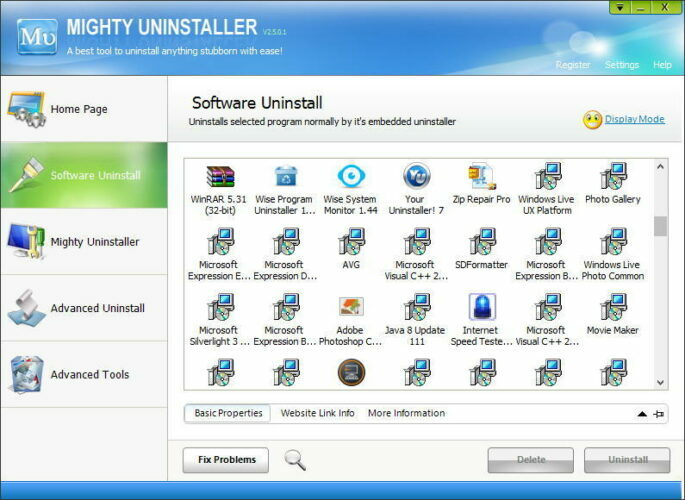
Ďalšou aplikáciou, ktorá dokáže z vášho PC odstrániť nepoddajné programy, je Mighty Uninstaller. Nástroj po odinštalovaní aplikácie prehľadá počítač a odstráni všetky zvyšné súbory, priečinky a položky databázy Registry.
Vďaka tomu táto aplikácia zabezpečí, aby sa z vášho počítača úplne odstránil tvrdohlavý softvér.
Mighty Uninstaller vám tiež umožňuje odstrániť aplikácie jednoduchým vyhľadaním jedného z ich súborov v počítači. Programy môžete tiež odinštalovať jednoducho ich presunutím do Mighty Uninstaller.
Tento nástroj ponúka aj niekoľko ďalších funkcií a nevyžiadané súbory s ním môžete ľahko odstrániť.
K dispozícii je tiež funkcia s názvom Evidence Cleaner, ktorá umožňuje odstrániť históriu prehliadania a medzipamäť, ale tiež z vášho počítača odstráni nedávno otvorené súbory, vyhľadávacie dotazy a ďalšie údaje.
Ďalšou funkciou, ktorá môže byť užitočná pre používateľov, je Čistič registra a pomocou tohto nástroja si môžete zvoliť, aký typ položiek registra chcete skenovať a odstrániť.
Mighty Uninstaller tiež prichádza s funkciou Strong Remover, ktorá násilne odstráni požadované súbory z vášho PC. Je to mimoriadne užitočné, ak nemôžete odstrániť určitý súbor, pretože ho používa váš počítač.
K dispozícii je tiež funkcia File Shred, ktorá natrvalo odstráni vybrané súbory a zabráni ich obnoveniu. Ďalšou funkciou, ktorú sme nečakali, je Program Mover.
Táto funkcia presunie vybraté aplikácie z jedného oddielu pevného disku do druhého a po premiestnení by mala aplikácia bez problémov fungovať.
Tento nástroj má tiež funkciu PC Devices, ktorá funguje ako zjednodušená verzia aplikácie Správca zariadení. Mighty Uninstaller má tiež funkciu Systémové služby, takže môžete ľahko zobraziť a zakázať všetky spustené služby.
Nakoniec je tu Process Manager, ktorý vám umožní ľahko vyhľadať a ukončiť všetky spustené procesy. Tento nástroj má tiež funkciu Startup Cleaner, ktorá funguje ako zjednodušený správca spustenia.
Mighty Uninstaller je slušná aplikácia, ktorá dokáže bez problémov odstrániť nepoddajný softvér. Nástroj má tiež veľa pokročilých funkcií, ktoré pokročilí používatelia ocenia.
Musíme uznať, že tento nástroj vyzerá trochu zastarane a pre niektorých používateľov to môže byť chyba. Mighty Uninstaller je solídna aplikácia, ktorá je k dispozícii ako bezplatná skúšobná verzia.
Ak chcete túto aplikáciu naďalej používať bez obmedzení, musíte si kúpiť plnú verziu.
Musíme spomenúť, že s aplikáciou sme mali niekoľko menších problémov, ktoré sa vyriešili po spustení aplikácie s oprávneniami správcu.
⇒ Stiahnite si Mighty Uninstaller
Absolútny odinštalačný program
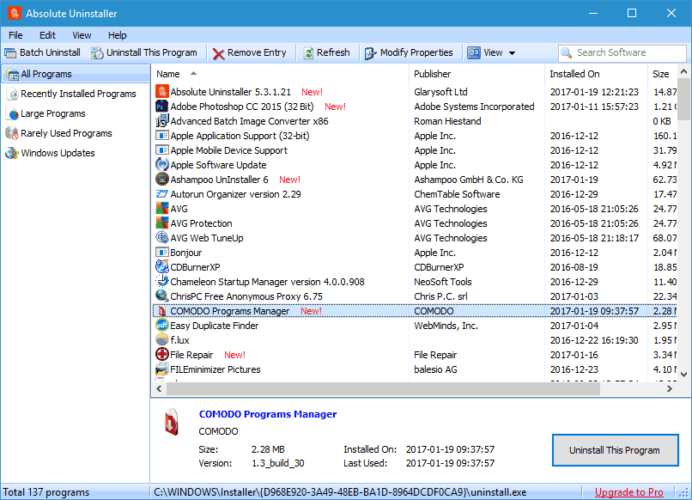
Absolute Uninstaller je malá a jednoduchá aplikácia, ktorá vám pomôže odstrániť nepoddajný softvér.
Aplikácia sa dodáva s jednoduchým používateľským rozhraním a požadovanú aplikáciu môžete vyhľadať pomocou vyhľadávacieho panela v pravom hornom rohu.
Tento nástroj tiež umožňuje triediť súbory, aby ste rýchlejšie našli aplikácie.
Môžete zobraziť iba naposledy nainštalované aplikácie alebo iba veľké programy, aby ste našli aplikácie, ktoré zaberajú najviac miesta.
Ak chcete, môžete tiež zobraziť zriedka používané programy a ľahko odstrániť staré aplikácie, ktoré už nepoužívate.
Ak chcete, môžete tiež odstrániť Aktualizácie systému Windows priamo z aplikácie Absolute Uninstaller. Ďalšou užitočnou funkciou tohto nástroja je možnosť Dávkové odinštalovanie.
Pomocou tejto funkcie môžete odstrániť viac programov. Akonáhle je jeden program odstránený, automaticky sa spustí proces odinštalovania nasledujúceho, čím sa proces odstránenia stane rýchlejším ako predtým.
Absolute Uninstaller nemá žiadne pokročilé funkcie, ale vďaka čomu je táto aplikácia skvelá, je jej jednoduchosť a priame používateľské rozhranie.
Toto nemusí byť najlepšie vyzerajúca aplikácia na našom zozname, ale pomôže vám odinštalovať tvrdohlavý softvér.
⇒ Stiahnite si Absolute Uninstaller
Geek Uninstaller
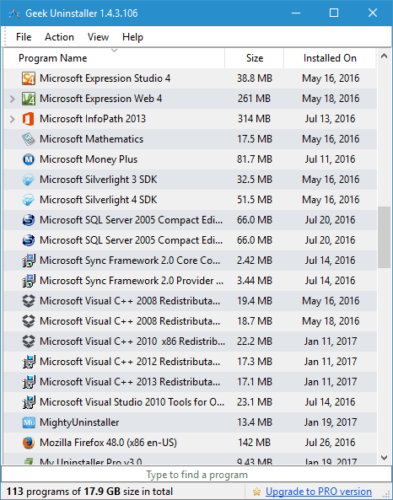
Ak máte problémy s tvrdohlavým softvérom, mali by ste zvážiť použitie nástroja Geek Uninstaller. Toto je malá aplikácia, ktorá je dodávaná s jednoduchým užívateľským rozhraním.
Aplikácia zobrazí zoznam všetkých nainštalovaných aplikácií a ľubovoľnú aplikáciu môžete ľahko odstrániť jednoduchým dvojitým kliknutím.
Po odstránení aplikácie sa odstránia aj všetky príslušné súbory a položky registra.
Musíme spomenúť, že tento nástroj podporuje aj Force Removal, takže by ste mali byť schopní bez problémov mazať nepoddajné aplikácie.
Okrem aplikácií pre stolné počítače tento nástroj dokáže zistiť a odstrániť aj univerzálne aplikácie, čo je veľmi užitočné. Nástroj má tiež v dolnej časti šikovný vyhľadávací panel a môžete ľahko nájsť aplikáciu, ktorú chcete odstrániť.
Pomocou programu Geek Uninstaller môžete tiež otvoriť umiestnenie registra alebo inštalačný adresár každej aplikácie.
Geek Uninstaller je bezplatná a prenosná aplikácia, takže na spustenie nie je potrebná žiadna inštalácia. Za zmienku stojí, že je k dispozícii aj verzia Pro.
Verzia Pro ponúka monitor inštalácie v reálnom čase, odstránenie dávky, správcu spustenia, moderné rozhranie a dôkladné a úplné odstránenie.
Geek Uninstaller je skvelá aplikácia a bezplatná verzia bude pre väčšinu používateľov dokonalá.
⇒ Stiahnite si Geek Uninstaller
Odstránenie nepoddajného softvéru z počítača môže byť náročné, najmä ak aplikácia nie je správne nainštalovaná.
Ak máte problémy s tvrdohlavým softvérom, vyskúšajte niektoré z aplikácií z nášho zoznamu.
© Copyright Windows Report 2021. Nie je spojené so spoločnosťou Microsoft